
Navzdory skutečnosti, že Android umožňuje navázat omezení přístupu k nastavení a instalaci aplikací, stejně jako samotný systém, vestavěné nástroje pro instalaci hesla na aplikaci nejsou zde. Pro ochranu proti zahájení žádostí (stejně jako oznámení o prohlížení z nich) bude muset používat služby třetích stran, které jsou dále v přezkoumání. Viz také: Jak nainstalovat heslo na Android (odemknutí zařízení), rodičovské řízení na Androidu. Nic: Aplikace tohoto druhu mohou způsobit chybu "překrytí" při požadavku povolení jinými aplikacemi, zvažte toto (více podrobností: překrytí na Android 6 a 7).
Instalace hesla na aplikaci Android v aplikaci Applock
Podle mého názoru je Applock to nejlepší z dostupných bezplatných aplikací, které blokují spuštění jiných aplikací hesla (poznamenejte si pouze o tom, že z nějakého důvodu se z nějakého důvodu z nějakého důvodu změní název aplikace na přehrávání na čase - pak Smart Applock, pak Jenom Applock a nyní - Applock otisk prstu, to může být problém s tím, že existuje stejné jméno, ale jiné aplikace).
Výhody jsou širokou škálou funkcí (nejen heslo aplikace), jazyk ruského rozhraní a absence velkého počtu oprávnění (je nutné poskytnout pouze ty, které jsou skutečně potřebné pro použití specifických funkcí Applock).
Použití aplikace by neměla způsobit potíže ani v vlastníkovi Novice Android zařízení:
- Když se nejprve spustíte aplikaci Applock, musíte vytvořit kód PIN, který bude použit pro přístup k nastavení provedených v aplikaci (blokuje a další).

- Ihned po zadání a potvrzení PIN kódu se applock otevře kartu Aplikace, kde klepnutím na tlačítko "Plus" můžete označit všechny aplikace, které chcete blokovat bez možnosti spuštění outsider (při blokování "nastavení" a "Instalační programový program" Nikdo nemůže přistupovat k nastavení a instalaci aplikací ze souboru PLAY Market nebo APK).
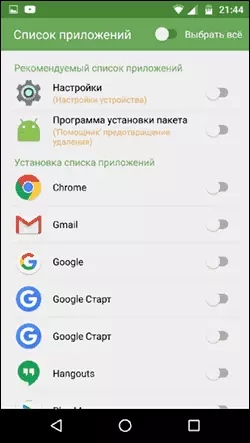
- Poté, co jste poprvé poznamenali aplikace a stiskněte tlačítko "Plus" (Přidat do chráněného seznamu), budete muset nastavit oprávnění k přístupu k datům - klikněte na tlačítko "Použít" a potom povolte rozlišení pro Applock.
- V důsledku toho uvidíte aplikace, které potřebujete v seznamu blokovaných - nyní pro jejich spuštění je nutné pro zadání PIN kódu.
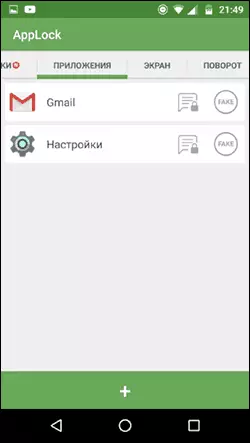
- Dvě ikony vedle aplikací umožňují blokovat také oznámení z těchto aplikací nebo zobrazit chybovou zprávu spouštění namísto blokování (pokud podržíte tlačítko "Použít" v chybové zprávě, zobrazí se okno pro vstup PIN a aplikace se spustí) .
- Chcete-li použít textové heslo pro aplikace (stejně jako grafika), nikoli kód PIN, přejděte na kartu "Nastavení" v aplikaci APPLOCK, pak v položce nastavení ochrany vyberte položku "Zamknout metodu" a zadejte požadovaný typ hesla. Libovolné textové heslo je označeno zde jako "heslo (kombinace).
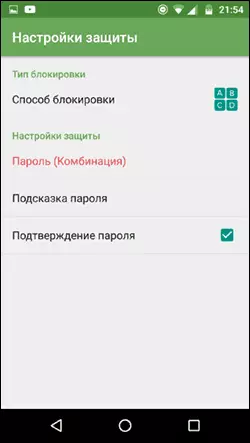
Další nastavení Applock zahrnuje:
- Skryje aplikace Applock z seznamu aplikací.
- Ochrana proti vymazání
- Multi-Par Mode (samostatné heslo pro každou aplikaci).
- Ochrana konfigurace (můžete zadat heslo pro hovory, připojení k mobilním nebo Wi-Fi sítím).
- Profily zámku (vytváření samostatných profilů, z nichž každý blokoval různé aplikace s pohodlným přepínáním mezi nimi).
- Na dvou samostatných záložkách "Screen" a "Otočit" můžete přidat aplikace, pro které bude vypnutí obrazovky a jeho otáčení blokovány. To se provádí stejným způsobem jako při instalaci hesla na aplikaci.
A to není úplný seznam dostupných funkcí. Obecně velkou, jednoduchou a pracovní aplikaci. Nevýhody - někdy ne zcela ruský překlad prvků rozhraní. Aktualizace: od okamžiku přezkoumání přezkumu se objevily funkce pro vyjmutí fotografie hesla hádání a odemknutí otisku prstu.
Stáhnout Applock si můžete stáhnout na herní trh
CM ochrana dat skříňky
CM skříňka je další populární a plně bezplatnou aplikaci, která umožňuje zadat heslo pro aplikaci Android a nejen.
V části "Zámek a zámek aplikace" CM CM skříňka můžete zadat grafické nebo digitální heslo, které bude nastaveno pro spuštění aplikací.
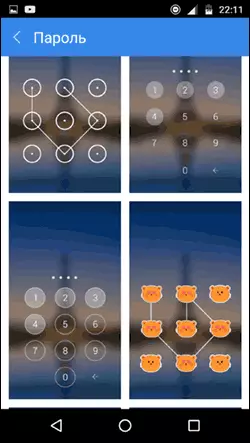
Sekce "Vyberte objekty, které chcete uzamknout" Umožňuje zadat konkrétní aplikace, které budou blokovány.
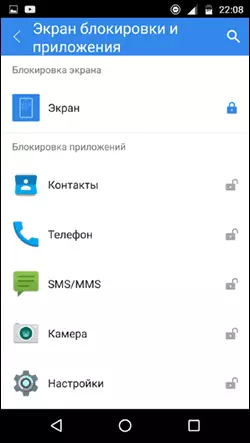
Zajímavá funkce je "fotografie útočníka". Po zapnutí této funkce, po určitou dobu nesprávného pokusu o zadávání hesel, ten, kdo vstoupí, bude fotografován, a jeho fotografie je odeslána na e-mail (a uložena na zařízení).
CM skříňka má další funkce, jako jsou blokování oznámení nebo ochranu před krádežem telefonu nebo tabletu.
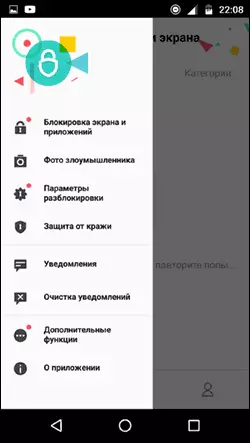
Také, stejně jako v dříve považované verzi, v CM Locker je snadné instalovat heslo pro aplikaci, a funkce odeslání fotografie je vynikající věc, která vám umožní vidět (a mít důkazy), kteří například chtěli Chcete-li si přečíst svou korespondenci ve VK, Skype, Viber nebo WhatsApp.
Navzdory všem z výše uvedených skutečností se verze CM skříňka neměla nelíbí z následujících důvodů:
- Obrovský počet potřebných povolení požadovaných okamžitě, a ne podle potřeby, jako v Applock (potřeba některého z nich není zcela jasné).
- Požadavek na první začátek "správné" zjištěné "hrozby" bezpečnosti zařízení bez možnosti přeskočení tohoto kroku. V tomto případě je součástí těchto "hrozeb" - účelně provedená mnou pro práci aplikací a Androidu.
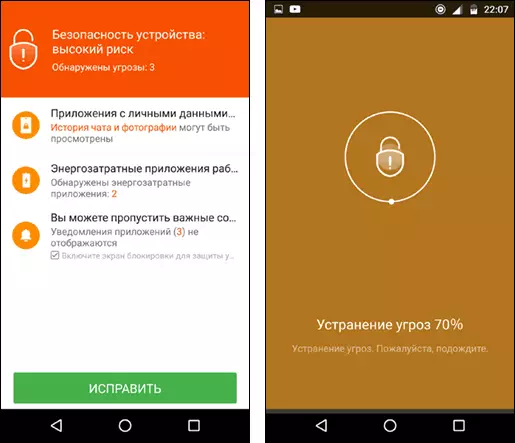
Tento užitek je stejně z nejznámějších aplikací hesel pro ochranu aplikací pro Android a má vynikající recenze.
Stáhnout CM Locker si můžete stáhnout bez play trhu
Nejedná se o úplný seznam prostředků pro omezení spuštění aplikací v zařízení Android, nicméně, výše uvedené možnosti jsou možná nejmocnější a plně vyrovnat se svým úkolem.
